如何设置cpu频率
大家知道如何设置cpu频率吗?下面就让小编教大家设置cpu频率。
设置cpu频率的方法
1.如何避免超频失败的发生,学会怎样合理的降低内存频率和时序
可能会有朋友记其当年令人遗憾的nForce 2平台,在那上面使用内存异步会遭受巨大的性能损失。所幸的是,得益于K8处理器内置的内存控制器架构,nForce 3或4芯片组上已经不会再出现这种情况了,因而为了更好地超频处理器,不要完全拒绝内存异步。(虽然K8处理器已经整合了内存控制器,已经不存在所谓的内存同步异步问题,但是为了让读者更好的了解,我们依然采用上一代的说法。)
当然,最理想的情况应该是保持同步,以获得尽可能高的内存频率,以便于获得更高的内存带宽。但对于普通的DIY用户来说,我们认为完全没有必要为了追求所谓的同步效应,而在内存上投入过多的金钱,我们觉得内存容量比内存频率更为重要,把金钱花在内存的增置上,显然更具性价比。
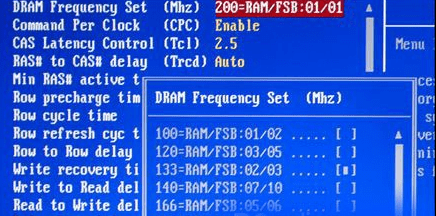
适当的降低RAM与FSB间的比率,能排除由于内存本身的体质问题导致的超频失败现象,当然,性能会有小幅度的下降。

上图的中的Command Per Clock选项,就是我们所熟悉的内存1T/2T模式。有时为了获得高的内存频率,我们会将Command Per Clock选项调整至2T模式,一方面可以最大限度的减少由于内存的兼容性问题所导致的系统不稳定状况,另外,2T模式的开启,能更进一步的压榨内存的超频潜力,以达成更高的内存频率。与内存的异步模式相类似,2T模式的开启,会一定程度的降低系统运行的效率。(注:早期C0步进的Socket754 Athlon64处理器,不能开启2T模式,默认只能以1T运行,因此,可能会对部分内存产生兼容性问题,同时插上两条双面内存也有可能出现机器无法启动等现象,我们可以通过CPU-z等系统检测软件来测试我们所使用的K8处理器的核心步进。点击这里下载)
2.细心调整FSB,超频从现在开始
进入BIOS的电压和频率管理界面,以Award的BIOS为例,这个选项经常会被放置在右边的第一个选项中,如下图中红色圈中部分(Genie BIOS Setting选项)。

进入后,你会找到调节处理器外频频率的选项,如“FSB Bus Frequency”(不同品牌的主板,名字上会有所出入)。回车确定之后,我们就可以正式展开一系列的超频操作。

基于目前市面上的K8主板,都具备八分频能力,也就是说主板所能承受的最大CPU外频为PCI总线频率的八倍(33.3MHz X 8=264MHz)。因此,我们建议,CPU的外频最好在250MHz上起跳,以10MHz一个步进的向上调节。当然,过程中我们要适当的降低内存与CPU的比率,避免产生由于内存的瓶颈,而导致的超频失败情况。
3.适当降低CPU倍频,进一步的提升外频
当然,这个项目只限于AMD Athlon64、Athlon64 FX以及Opteron系列的处理器。因为入门级的Sempron处理器(Sempron 3000+以下),并不具备Cool and Quiet功能,处理器倍频为锁死状态,不能进行倍频的调节。因此,下面的操作主要是针对Athlon64的用户。

大家都知道,处理器的时钟频率=处理器的外频 x 倍频,而CPU和内存之间的关系是用一定的比例来维持的。子系统的效率越高,性能就越好,而提升内存子系统效能的一个相当有效的办法就是——提升内存频率。因此,在相同的CPU时钟频率下,降低CPU倍频,提升CPU外频,就成为进一步压榨系统性能的惯用手法。
4.增加成功机率,合理的增加相关芯片的工作电压
适当增加CPU电压和内存电压
俗语说得好,要想马儿跑得快,又不让马儿吃草的做法是不可取的,PC硬件超频的道理也是一样。因此对于AMD K8平台上的超频,我们也认为,适当增加CPU和内存的电压是可取的。

AMD的K8处理器,到目前位置一共跨越了两个工艺制程,130nm以及90nm。两种制程的处理器的核心工作电压分别是1.5v和1.4v。根据我们的测试经验,两款处理器能够良好运行的极限电压分别是1.65v和1.6v。用户可以根据自身的散热条件,寻找超频的极限频率。
适当增加LDT电压
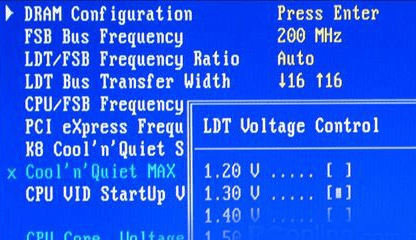
当上述的内存频率和参数调整,CPU核心电压的增加等等手段都不能令你的K8处理器达到稳定状态的话,你可以尝试着适当的提高主板LDT Voltage Control选项中的电压值。正常来讲,LDT Voltage的默认电压为1.2v,你可以试着增加0.1v~0.2v,当然,机箱内的散热工作首先要做好!
5.假如超频失败,我们应该如何处理
当然,万事都未必能如人愿,超频也一样。超频失败的情况可能随时发生在你身上,因此,我们要做好心理准备和应对的措施。
其实,目前大多数的主板都能很好的避免由于超频失败而导致的无法开机情况。目前主流的K8主板都有所谓的“看门狗”技术,当出现由于超频而无法正常的开机重启时,主板会自动加载系统的默认设定,使系统能正常的运作。也有部分主板需要用户在重启时长按“Insert”或“Home”键来重新加载默认设定。

如果上述的操作依然无法令系统正常开机的话,我们还有最后的“杀手锏”——清空COMS!也就是我们会经常听到的清空BIOS操作。正常情况,在主板的BIOS或电池旁边,会有一个小小的跳线帽(如上图,默认短接了1、2针脚),我们只需彻底关闭电源,把跳线帽拔出,放在2、3针脚上短接5秒钟。BIOS由于失去电力供应,里面的设定也将随之掉失,恢复默认。
6.如何测试超频后,系统的稳定性
为了确认获得的最大频率,我们建议使用下述的四个系统检测软件。一方面,它们可以更直观的告诉我们超频后所获得的性能提升,另一方面可以测试出超频后的系统是否稳定,毕竟所需要的不仅仅是一堆数字,能长期稳定的使用才是我们所追求的。
Super PI 104万位:它是一个非常快的测试,计算pi值的小数点后一百万位数字。它可以迅速检测到由内存或处理器引起的不稳定问题。但是请注意,超频的处理器成功通过这个SuperPI 1M测试并不表示它就很稳定了。在这里,它是超频确认的第一个步骤。如果处理器没有通过这个测试,那就要重新向下设定它的频率了。
SuperPI 3200万位:同样的软件,但这次pi值的计算结果拥有3千2百万位小数。它是对内存和处理器十分彻底的测试。如果这个测试成功地完成,那就代表了系统拥有相当不错的稳定性...
SP2004(Prime95):在测试模式中,这个软件“野蛮”地使用处理器,导致了大量的发热。由于这个原因,它成为一个非常好的稳定性测试。为了确认超频,要让它运行几个小时。通常3个小时已经相当足够,但如果想要百分之百地确定处理器的稳定性,那就运行24个小时。遇到稳定性问题会弹出出错信息,当然,也有可能出现死机、蓝屏或系统重启等系统不稳定的现象。
MemTest :它是一个专门又来测试内存稳定性的软件,有了它,我们就可以更为直观的了解系统的稳定情况或者用来找出超频失败的原因,可以更为方便的找出系统瓶颈是在内存还是CPU本身。通常,如何能通过2000%的残酷测试,那表明内存子系统的稳定性有了更多的保证。
3DMark2001:它是3DMark的老版本了,2001版。我们用它是因为2003和2005版带有特别占用显卡资源的3D场景。例如,用相同的显卡,Athlon 64 3000+相对于Athlon FX-55的分数没有太大的差别。2001版的场景更简单一些,因此更多占用处理器。理想的情况是循环运行它,持续数小时。为此应该在模式中设定:在选项中点击Change,并在Benchmark中勾上Loop。它也是检查显卡和处理器完全超频的系统稳定性的理想测试,同时包括内存。如果3DMark 2001通过,你还可以测试3DMark03和3DMark05,以确保万无一失。如果这些测试全都通过的话,就可以肯定已经获得了稳定的超频。但SuperPI,Premium 95和3DMark 2001的组合已经足够了。
如何设置c

如何设置cpu频率的评论条评论